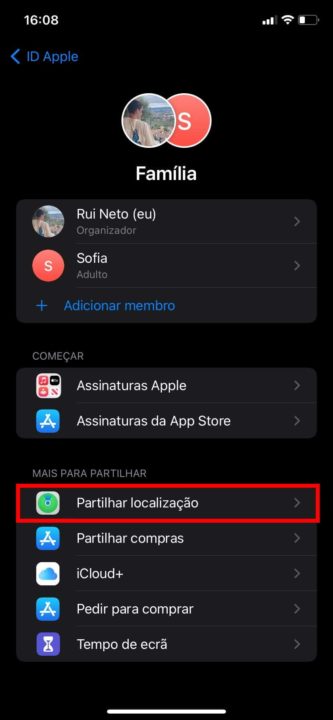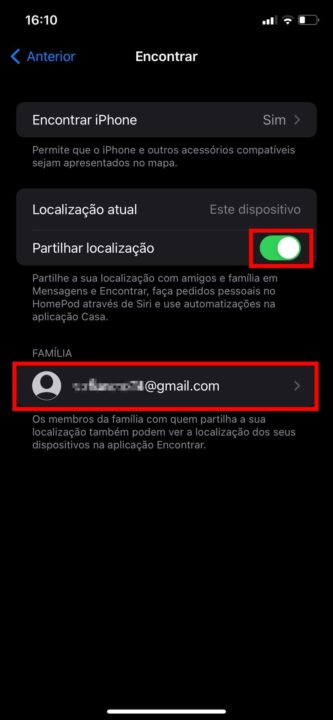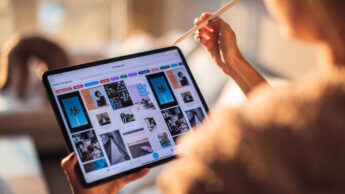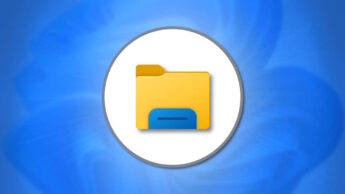Como partilhar a sua localização com a Família no iPhone e iPad
Se utilizar a "Partilha com a Família" no seu iPhone e iPad, e tiver todos os membros no seu grupo familiar, partilhar a sua localização é muito mais fácil. Esta funcionalidade pode ser utilizada por pais, por exemplo, para controlar os seus filhos, se necessário por razões de segurança.
Portanto, descubra como partilhar a sua localização com a sua família no iPhone e iPad.
Vamos verificar como utilizar a "Partilha com a família" no iPhone para que possa sempre saber onde se encontram os membros da sua família, e eles também saberem onde se encontra.
Como partilhar a sua localização com a família
Antes de começar, terá de adicionar pessoas ao seu grupo familiar, se ainda não o fez. Pode saber mais sobre como adicionar membros neste artigo. Uma vez terminada a tarefa, basta seguir os passos abaixo.
1. Aceda às "Definições" do seu iPhone ou iPad.
2. Clique no seu nome, localizado no topo do menu.
3. De seguida, clique em "Partilha com a Família" localizado imediatamente acima da lista de todos os seus dispositivos ligados.
Aqui, encontrará todos os membros da família que adicionou ao grupo. Se não vir aqui ninguém, certifique-se de adicionar primeiro os membros antes de continuar.
4. Agora, clique em "Partilhar localização".
5. Isto irá levá-lo/a ao menu "Encontrar". Primeiro, certifique-se de que a opção está ativada. A seguir, clique em qualquer membro da sua família no seu grupo.
6. Agora, basta clicar em "Partilhar localização" e está pronto.
Por vezes, pode não querer que um familiar aceda à sua localização. Nesse caso, pode selecionar o membro específico a partir do mesmo menu e escolher "Deixar de partilhar localização".
Não se chateie mais a dizer à sua família onde está
A partir de agora, sempre que estiver preso no trânsito enquanto conduz e se atrasar, os membros da sua família podem facilmente verificar a sua localização.
Não se esqueça também de que não precisa de partilhar a sua localização com todos os membros do seu grupo familiar se não o desejar.
Leia também...
Este artigo tem mais de um ano